今回のお題
翻訳プロジェクト担当のUです。
今回は「Wordの機能:変更履歴」についてご紹介いたします。
翻訳作業時に使用するアプリケーションには、翻訳支援ツール(TRADOS、Memsource、memoQ 等)や MS Office(Word、Excel、PowerPoint 等)があります。
これらのうち、Wordを使用する事が多いと言っても過言ではないでしょう。
その理由としては、
- そもそもの翻訳原稿がWordデータで作成されている
- Wordだと文書編集がしやすい
- Wordは広く利用されている(普及率が高い)
等が挙げられると思います。
Wordには「変更履歴」という機能があり、私たち翻訳会社がよく活用する機能です。
翻訳作業は、二段階に分けて作業します。
(時間的な制約で、一段階のみで完了させる場合もあります)
大まかな作業の流れ:
第一段階:翻訳・・・翻訳者による翻訳作業です。
第二段階:校閲(校正)・・・校閲者(校正者)による翻訳物が正しく訳されているかをチェック・修正する作業です。
第三段階:修正箇所の確認・・・第二段階での修正箇所が適切かを翻訳者が確認する作業です。
この第二段階と第三段階の作業をする際に「変更履歴」機能を活用します。
校閲(校正)時
翻訳文に対して単に「上書き」すると、
どの箇所が修正されたのか?
が分かりません。
※「比較」機能を使用すれば修正前ファイルと修正後ファイルの変更箇所を確認できますが、すこし手間がかかります。
そこで、Wordの「校閲」タブの「変更履歴の記録」を利用します。
そうすると、
削除箇所:取り消し線
追記箇所:元々の文字色とは異なる色
で表示されます。

一行目:「大まかな」という文言を削除
二行目:「翻訳者による」という文言を追記
三行目:「校閲者(校正者)による」という文言を追記
四行目:削除・追記箇所なし
これにより、どの箇所に修正が加えられたのかが明確になります。
修正箇所の確認時
第二段階の「校閲(校正)」での修正箇所を採用するかを翻訳者が判断します。
文書に変更履歴が記録されている場合、
- 変更内容を承諾し変更内容を反映させる
- 変更内容を採用せず元に戻す
を選択することができます。
変更内容を承諾し変更内容を反映させる場合:
「大まかな」という文言を削除するという変更履歴があります。
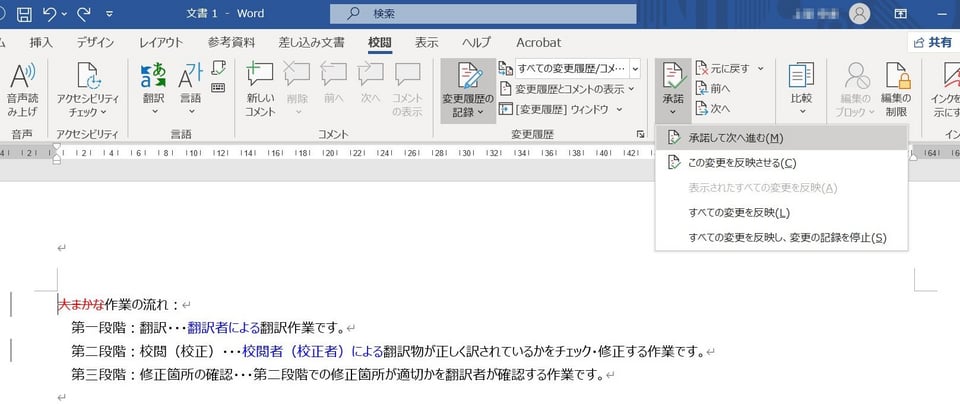
これを承諾する(=「大まかな」という文言を削除する)には、
- 修正された文字列を選択
- 「校閲」タブの「変更箇所」の「承諾して次へ進む」を選択
します。
変更内容を採用せず元に戻す場合:
「翻訳者による」という文言を追記した変更履歴があります。
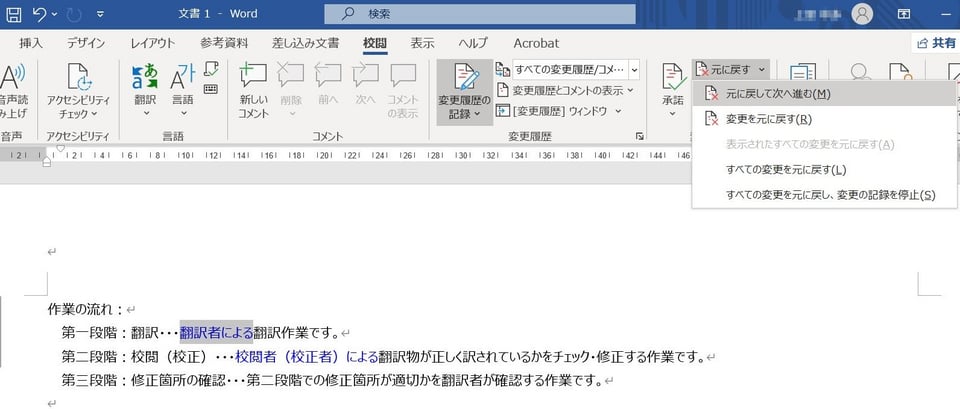
これを採用しない(=「翻訳者による」という文言を追記しない)には、
- 修正された文字列を選択
- 「校閲」タブの「変更箇所」の「元に戻して次へ進む」を選択
します。
「変更履歴」以外にも、Wordの「校閲」機能で、
- 言語
- コメント
等も活用することもあります。
一概に「翻訳」といっても、一人の作業者のみで作業が完結することはありません。
また、修正に関しても一人の作業者のみの判断で決定することはありません。
翻訳者と校閲者(校正者)が協力し合い、より良い翻訳物を完成させる事が大切です。
弊社はチームで翻訳に取り掛かっております!
ご相談、お見積もりなど、弊社へのお問合せよりお気軽にお問合わせください!
筆者プロフィール
沖縄出身。
翻訳プロジェクトの新規開拓・提案・運用を担当しています。
進学を機に十代から沖縄を離れ、海外、名古屋、東京と転々としています。
特許事務所での経験、中国支社との連携を活かした翻訳サービスを日々思案中。
